Koppelen met Bol.com
Categorie: API koppelingen
Stap 1: Voorwaarden
- Je bent geregistreerd bij Bol.com als publisher/affiliate
- Je media (website) is aangemeld en goedgekeurd door bol.com. Let op: bol.com hanteert een richtlijn van ±10 berichten/pagina’s voordat je goedgekeurd wordt
Als je niet aan deze voorwaarden voldoet kun je geen gebruik maken van deze API koppeling.
- Ben je al partner van bol.com? Log dan in via deze link.
- Nog geen partner? Maak dan een account via deze link.
Stap 2: Open API credentials toevoegen
- Navigeer binnen het affiliate dashboard van bol.com naar “Account”

- Scroll helemaal naar onder en start een nieuwe aanvraag voor een API key. Klik op toevoegen.
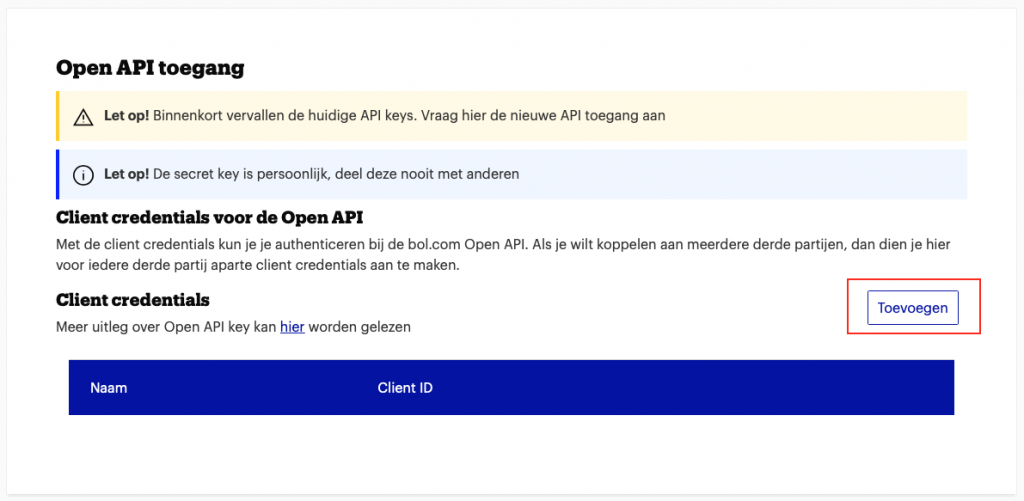
- Geef je API credentials een naam waarvoor je het gaat gebruiken. In dit geval ga je de API credential gebruiken voor Affiliate Held. Vul “Affiliate Held” in, selecteer de “Marketing API” en klik op “Aanmaken”.

Stap 3: Client ID
- Kopieer jouw “Client ID” en navigeer binnen je WordPress naar naar Affiliate Held > API instellingen > Bol.com.

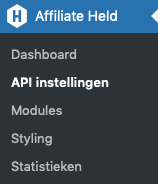
- Plak jouw Client ID op de juiste plek binnen Affiliate Held en ga door naar stap 4.
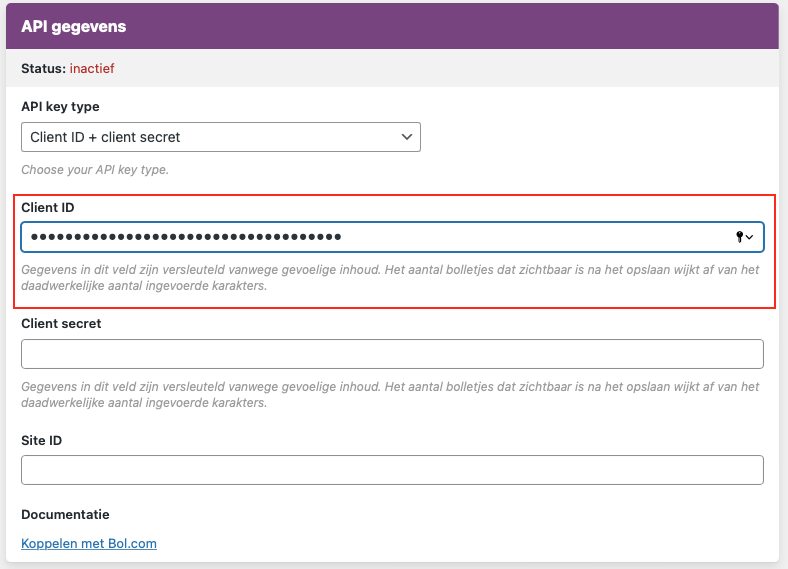
Stap 4: Client secret
- Navigeer terug naar je bol.com Open API Credentials en klik op: “Toon secret”

- Er ontstaat een popup met je “Client Secret“. Klik op het kopieer icoontje en ga terug naar je website.

- Plak jouw “Client secret” op de juiste plek binnen Affiliate Held en ga door naar stap 5.
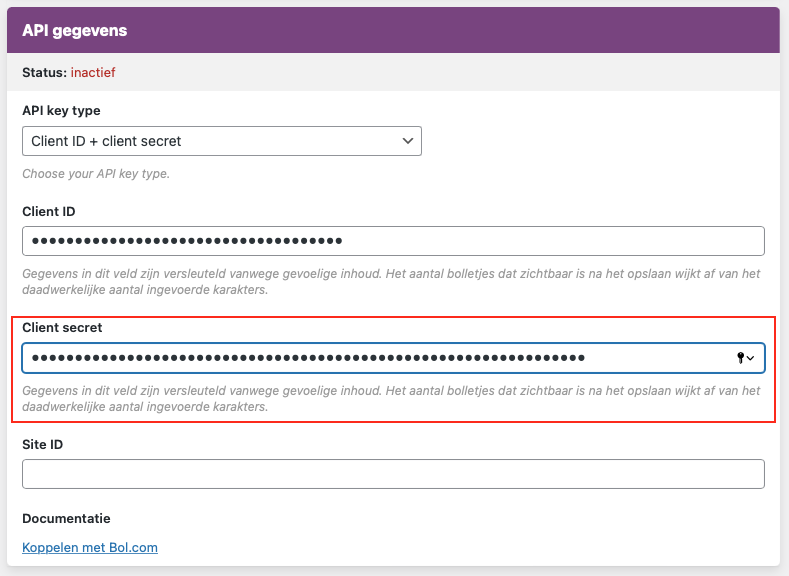
Stap 5: Site ID
- De site ID vindt je ook in het affiliate dashboard van bol.com binnen de “Account” pagina.

- Bij “Websites” zie al jouw websites die je hebt toegevoegd aan jouw affiliate account van bol.com.
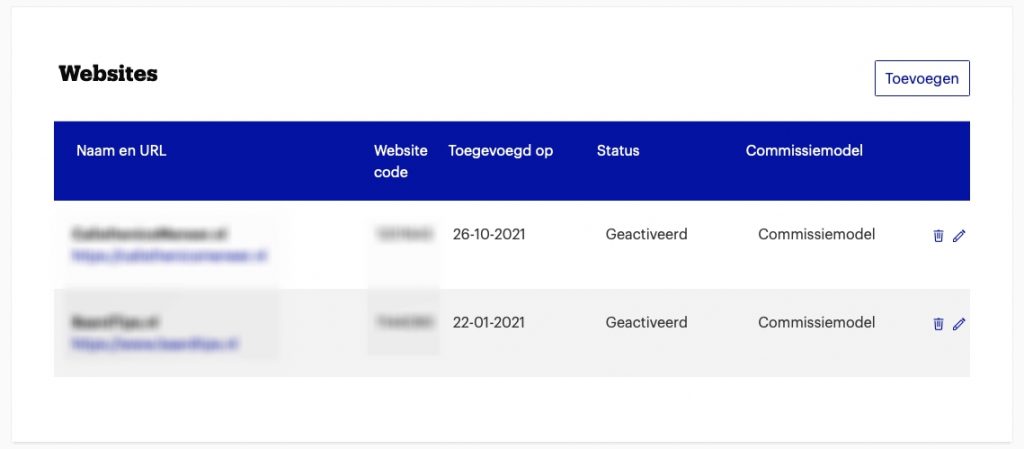
- Onder “Website code” zie je een getal staan. Kopieer het getal van de website die je wilt koppelen en keer terug naar de API instellingen van Affiliate Held (jouw website).

- Plaats de Website code in het veld: “Site ID” en ga door naar stap 6.
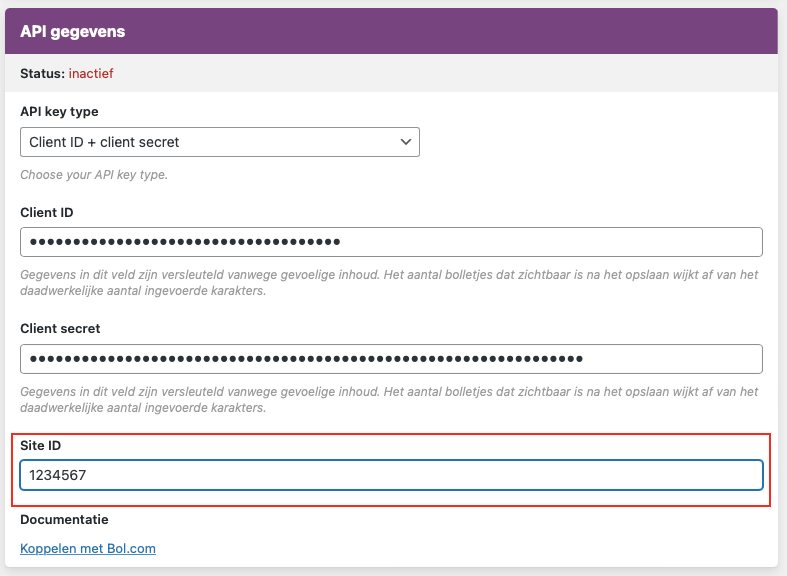
Stap 6: Instellingen opslaan
Als laatste stap sla je de instellingen op. Dit is erg belangrijk voor een succesvolle koppeling. Het werkt namelijk niet om eerste alle API gegevens in te vullen van alle netwerken en dan pas op opslaan te klikken. Sla dus de instellingen op per uniek affiliate netwerk.
Wanneer je de juiste informatie hebt ingevoerd krijg je een positief bevestigende status. Als je deze melding krijgt is de API koppeling met Bol.com gelukt.
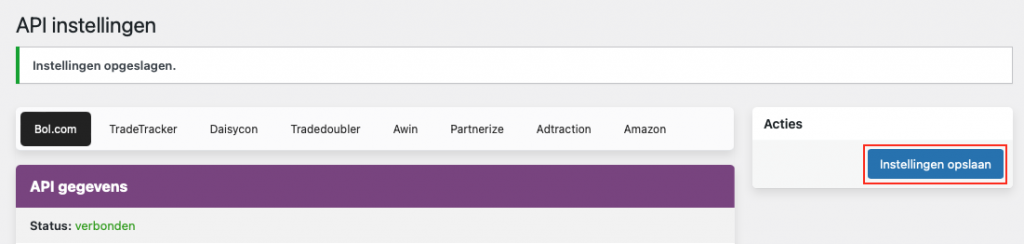

13 reacties
Ha, wát een werk zeg, voor jullie, om zo stap voor stap zo’n handleiding te maken! Heel erg bedankt!
Ik dénk dat het is gelukt, ik moest alleen op bol een keuze maken tussen ‘Marketing Catalog API’ en ‘Reporting API’. Ben voor de 1e gegaan, is dat goed?
Groetjes!
Anne
Hoi Anne,
Fijn om te horen dat deze handleiding van waarde voor je is 🙂
Het klopt inderdaad dat je gebruik dient te maken van de Marketing API. Ik zie dat Bol sinds kort ook een Reporting API heeft, vandaar dat ik de handleiding direct heb bijgewerkt. Zo wordt het meteen duidelijk voor welke API je dient te kiezen; de Marketing API.
Laat gerust weten of je zo verder kunt.
Met krachtige groet,
Team Affiliate Held.
Super, dankjewel!
Hallo! Ik wil graag voor mijn 2e website de API van Bol koppelen. Dien ik dan een nieuw client ID aan te maken of kan ik de bestaande pakken? Mijn 2e website staat nog wel op “nieuw” en nog niet op “geactiveerd” bij Bol. Alvast bedankt! Groetjes
Hoi Danique,
Goed dat je deze vraag stelt. In principe kan het beide. Je kunt een nieuwe client ID aanvragen bij Bol, maar dat hoeft niet. Zelf gebruik ik maar één client ID voor de Affiliate Held plugin. Mocht je echt heel veel verschillende affiliate websites hebben of zelf een technische ontwikkeling willen programmeren waarbij je de API nodig hebt, kun je er voor kiezen meerdere client ID’s aan te vragen.
Hopelijk geeft dit antwoord op je vraag!
Met krachtige groet,
Team Affiliate Held.
Hoi,
Binnen het Bol account krijg ik geen optie ’toevoegen’ bij Api. Heeft dat misschien te maken met de markting api? Ik kom er niet achter waarom ik de optie niet heb, heb jij een idee?
Hoi Rik,
Bedankt voor je vraag.
Ik denk niet dat dit iets te maken heeft met de nieuwe Marketing API.
Heb je al succesvol een website aangemeld bij bol.com en is deze door hun goedgekeurd? Als dat het geval is, raad ik je aan contact op te nemen met bol.com via: affiliate@bol.com. Mogelijk dat er iets fout gaat in jouw account.
Laat gerust weten als het gelukt is!
Met krachtige groet,
Team Affiliate Held.
Hoi,
Zelfde probleem hier, er is geen optie “toevoegen” bij Api.
Misschien toch een vaker voorkomend probleem?
Ik neem contact op met affiliate@bol.com zoals aangeraden.
Hoi Emeline,
Vervelend om te horen dat dit ook bij jou het geval is.
Helaas speelt dit af bij de website van bol.com en hebben we hier verder geen invloed op.
De enigste oplossing is inderdaad even met mailen naar het e-mailadres van bol.com.
Laat gerust je bevindingen weten! We zijn zeer benieuwd hoe dit probleem ontstaat.
Met krachtige groet,
Team Affiliate Held.
Hallo,
Per 1 mei moet er overgestapt zijn op Marketing API ipv OpenAPI. Wordt jullie product daar ook op aangepast?
Hoi Rick,
Bedankt voor je bericht.
Uiteraard wordt Affiliate Held aangepast met de wijzigingen bij bol.com. Zie ons communitybericht voor meer informatie: https://affiliateheld.nl/community/onderwerp/belangrijk-informatie-omtrent-vernieuwde-bol-com-api/.
Laat gerust weten als je verder nog vragen hebt.
Met krachtige groet,
Team Affiliate Held.
Hi! Betekent dit wanneer ik dit niet doe, dat mijn affiliate account verdwijnt? Waar heb ik dit voor nodig, wat zijn de voordelen? Bedankt voor het antwoorden 🙂
Hoi Naomi,
Bedankt voor je vragen.
Je hebt een bol.com affiliate account nodig om affiliate te kunnen zijn van bol.com. Dat houdt in dat je producten van bol.com kunt promoten en wanneer dat succesvol lukt, krijg je daarvoor een commissie.
In dit documentatie artikel leer je hoe je tussen de Affiliate Held plugin en bol.com een koppeling maakt. Hierbij verdwijnt niet je account.
Het enigste wat er gebeurt is dat na het koppelen, de Affiliate Held plugin de benodigde data kan uitlezen vanuit bol.com. Hierdoor kun je gemakkelijk producten toevoegen via de Affiliate Held plugin en deze vervolgens met shortcodes plaatsen in je artikelen.
Ik raad je aan te starten met de snelstartgids die je hier vind: https://docs.affiliateheld.nl/algemeen/snel-starten-affiliate-held/. Daar wordt alles stap-voor-stap uitgelegd.
Bekijk ook eens ons YouTube kanaal voor allerlei instructievideo’s: https://www.youtube.com/@affiliateheld.
Laat gerust weten als je verder nog vragen hebt!
Met krachtige groet,
Team Affiliate Held.